
- •ОГЛАВЛЕНИЕ
- •Глава 1. Организация приложения СПДС
- •Системные требования
- •Меню
- •Настройки для начала работы
- •Совместимость с AutoCAD и другими приложениями
- •Интеллектуальные возможности
- •Поддержка стандартов, организация проекта
- •Справочная система
- •Техническая поддержка
- •Глава 2. Инструменты графики
- •Работа в текущем масштабе
- •Геометрические построения в СПДС
- •Инструментальная панель
- •Специальные символы и шрифты
- •Выбор направления отрисовки
- •Текст СПДС
- •Создание новых штриховок
- •Глава 3. Инструменты оформления чертежа
- •Отметки
- •Координационные оси
- •Обозначения
- •Обозначение видов, разрезов, сечений
- •Выноски
- •Обозначение соединений
- •Площади
- •Утилиты оформления
- •Размеры СПДС
- •Глава 4. Менеджер объектов СПДС
- •Группировка графических объектов
- •Базы СПДС
- •Правила создания эскизов
- •Мастер объектов
- •Пример создания объекта базы
- •Пример создания зависимостей между объектами
- •Пример создания группы
- •Введение в MCS_SCRIPT
- •Вставка болтового соединения
- •Перекрытие объектов
- •Настройки экранного представления
- •Глава 5. Документирование и работа с данными
- •Форматы
- •Таблицы
- •Экранный табличный редактор
- •Полный табличный редактор
- •Универсальный маркер
- •Связывание произвольных графических и табличных данных
- •Экспорт и импорт табличных данных

Руководство пользователя СПДС GraphiCS 3.0
Кнопка  Укажите линию диалогового окна позволяет повторно выбрать линию, к которой будет привязан маркер.
Укажите линию диалогового окна позволяет повторно выбрать линию, к которой будет привязан маркер.
Кнопка  Автоповтор позволяет автоматизировать маркировку нескольких линейных конструкций без повторного вызова команды.
Автоповтор позволяет автоматизировать маркировку нескольких линейных конструкций без повторного вызова команды.
Кнопка  Вставить несколько позволяет маркировать несколько одинаковых линейных конструкций без повторного вызова команды.
Вставить несколько позволяет маркировать несколько одинаковых линейных конструкций без повторного вызова команды.
Вконтекстном меню полей ввода в диалоговом окне доступны вспомогательные команды:
•список часто используемых обозначений;
•список последних выбранных обозначений;
•команда Взять с чертежа, позволяющая скопировать значения с объектов чертежа;
•вставка символов из списка или из полной таблицы символов.
Редактирование линий-выносок
На панели инструментов Выноска универсальная располагаются три кнопки для редактирования линий-выносок:
 Добавить линию-выноску. Укажите точку на объекте и, при необходимости, нужное количество промежуточных точек, образующих излом линии-выноски. Задайте точку на нужной выноске, вставленной в чертеж для завершения команды.
Добавить линию-выноску. Укажите точку на объекте и, при необходимости, нужное количество промежуточных точек, образующих излом линии-выноски. Задайте точку на нужной выноске, вставленной в чертеж для завершения команды.
 Удалить линию-выноску. Выберите на чертеже линию-выноску, подлежащую удалению.
Удалить линию-выноску. Выберите на чертеже линию-выноску, подлежащую удалению.
 Перецепить линию-выноску. Выделите на чертеже линию-выноску, которую следует перецепить, и укажите точку на нужной выноске, чтобы зафиксировать новое положение линиивыноски.
Перецепить линию-выноску. Выделите на чертеже линию-выноску, которую следует перецепить, и укажите точку на нужной выноске, чтобы зафиксировать новое положение линиивыноски.
Обозначение соединений
Панель инструментов Сварной шов.
Неразъемные соединения
Кнопка  .
.
1.Укажите место неразъемного соединения.
2.Укажите точку излома линии-выноски или завершите ввод.
3.Укажите точку окончания линии-выноски.
4.В диалоговом окне Неразъемные соединения настройте вид соединения.
- 47 - |
Consistent Software |
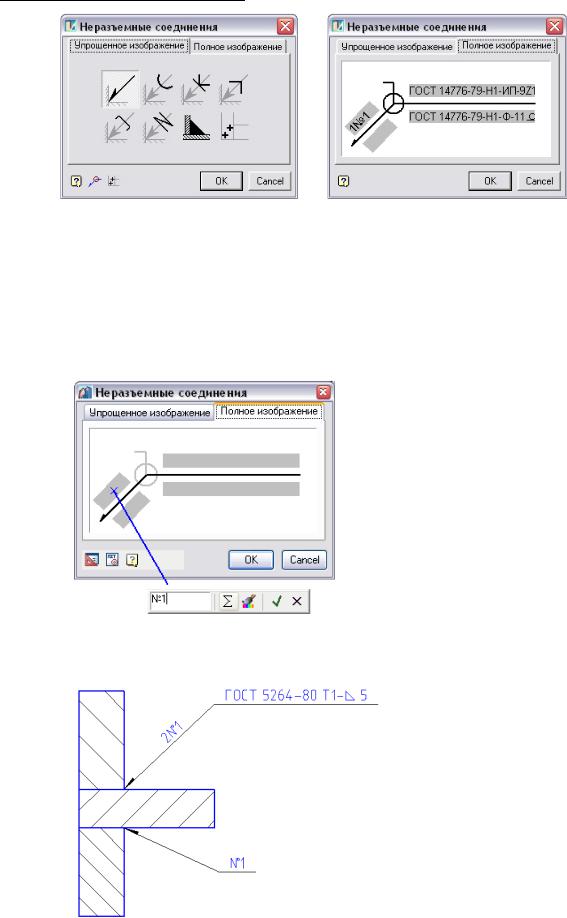
Руководство пользователя СПДС GraphiCS 3.0
На вкладке Упрощенное изображение выберите вид неразъемного соединения. Если доступна вкладка Полное изображение, переключитесь в нее и настройте обозначение неразъемного соединения.
Для автоматического подсчета количества одинаковых сварных швов на чертеже установите курсор в поле ввода и нажмите левую клавишу мыши. В открывшемся диалоге введите номер
сварного шва и нажмите кнопку  .
.
После этого будет производиться автоматический подсчет всех сварных швов с этим номером на чертеже:
- 48 - |
Consistent Software |
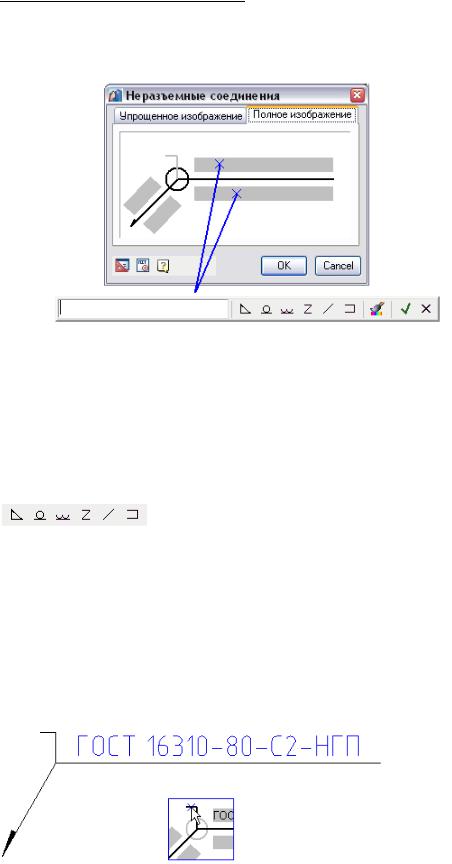
Руководство пользователя СПДС GraphiCS 3.0
Для редактирования текстовых полей обозначения неразъемного соединения щелкните левой клавишей мыши на соответствующей части полного изображения. В результате появится диалог ввода:
Вконтекстном меню текстового поля этого диалогового окна доступны вспомогательные команды:
•список часто используемых обозначений;
•список последних выбранных обозначений;
•команда Взять с чертежа, позволяющая скопировать значения с объектов чертежа;
•вставка символов из списка или из полной таблицы символов.
Вдиалоге редактирования значения также доступны кнопки быстрой вставки специальных символов обозначения сварного соединения:
Всплывающие подсказки на кнопках поясняют значение того или иного символа.
Кнопки управления диалогом редактирования:
 Закрыть диалог, сохранив изменения (ОК);
Закрыть диалог, сохранив изменения (ОК);
 Закрыть диалог без сохранения изменений (Отмена).
Закрыть диалог без сохранения изменений (Отмена).
Щелчком левой клавишей мыши на соответствующей части полного изображения можно включить или выключить дополнительные графические элементы в обозначении:
В нижней части вкладки Упрощенное изображение диалогового окна Неразъемные соединения
доступны две дополнительные кнопки:
 Расставить сварные точки – предназначена для простановки на чертеже отметок сварных точек;
Расставить сварные точки – предназначена для простановки на чертеже отметок сварных точек;
- 49 - |
Consistent Software |
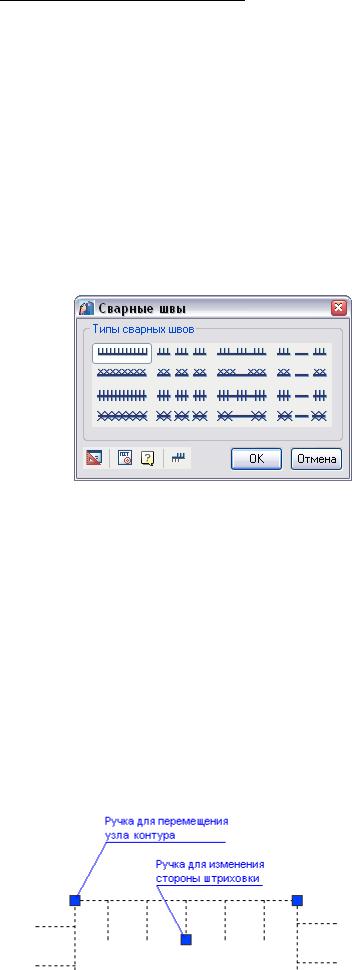
Руководство пользователя СПДС GraphiCS 3.0
 По замкнутому контуру – предназначена для добавления символа «по замкнутому контуру» к обозначению соединения.
По замкнутому контуру – предназначена для добавления символа «по замкнутому контуру» к обозначению соединения.
Сварной шов
Кнопка  .
.
1.Укажите первую точку контура (или Р – полилиния).
2.Укажите следующую точку контура (или L – линия, А – дуга, С – закрыть, U – откат, М – способ построения дуги).
3.Нажмите кнопку ENTER или правую клавишу мыши для выхода из циклической команды.
4.В диалоговом окне Сварные швы нажмите кнопку, соответствующую нужному типу сварного шва. Нажмите кнопку ОК.
В диалоговом окне доступны 16 типов сварных швов. Каждому типу соответствует кнопка с его изображением. Чтобы выбрать нужный тип шва, нужно нажать соответствующую кнопку и подтвердить сделанный выбор кнопкой ОК.
Построение контура производится следующими приемами:
L – по линии: построение прямолинейных сегментов сварного шва по вводимым точкам; А – по дуге: построение дуговых сегментов сварного шва по трем точкам;
C – закрыть: автоматическое построение последнего сегмента, замыкающего основную линию сварного шва;
U – откат: отмена последнего сегмента сварного шва;
M – способ построения дуги: Т – по касательной, S – по трем точкам.
Кнопка  Сторона штриховки позволяет выбрать направление штриховки.
Сторона штриховки позволяет выбрать направление штриховки.
Изменить направление штриховки можно, выбрав «ручку» на этом сегменте и немного сместив в нужном направлении:
- 50 - |
Consistent Software |
